更新时间:2023-11-10
在微软系统中有一个热点功能,该功能可以将自身电脑的网络与他人进行共享,但最近有一些小伙伴在设置移动热点的时候却被提示无法设置移动热点,那么遇到这种情况应该如何操作解决呢?下面就跟着小编一起来看看Win10无法设置移动热点的解决方法吧。
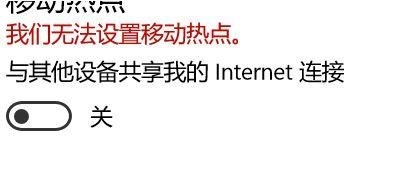
1、首先右键此电脑,打开“属性”。

2、接着打开左上角的“设备管理器”。
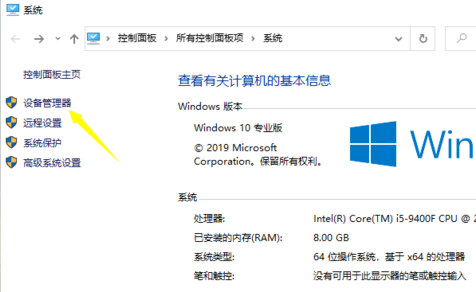
3、然后双击打开网络适配器下的“wireless”设备。
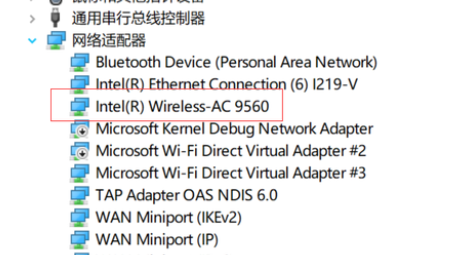
4、打开后,将“2.4GHz”和“5.2GHz”属性都改成“20MHz”并保存。
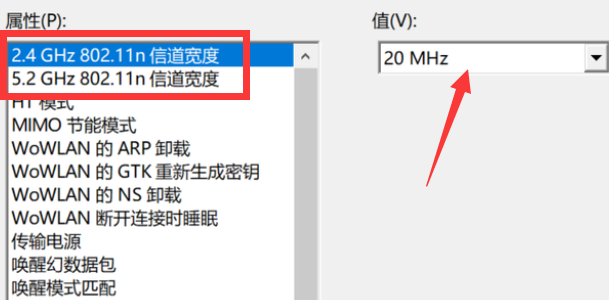
5、最后回到设备管理器,启用其中所有的“direct virtual adapter”设备即可解决。
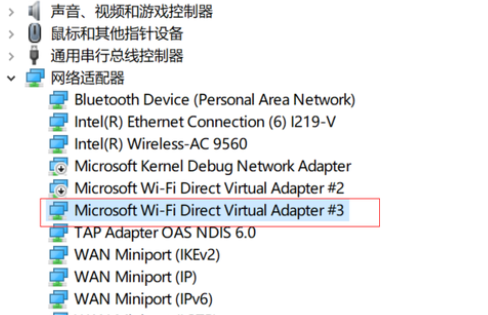
最新文章
Win10提示无法设置移动热点怎么办Win10提示无法设置移动热点的方法
2023-11-10Win11共享文件夹需要账号密码怎么办Win11共享文件夹需要账号密码的解决方法
2023-11-10搜狗浏览器兼容模式怎么设置搜狗浏览器兼容模式设置教程
2023-11-10Word文档转Excel怎么转换Word文档转Excel表格的方法
2023-11-10Win10怎么启用虚拟机Win10怎么开启自带虚拟机教程
2023-11-10Win11如何添加共享打印机Win11添加共享打印机的方法
2023-11-09Edge浏览器提示内存不足,无法打开此页面怎么办
2023-11-09PR如何添加标准化轨道PR添加标准化轨道的方法
2023-11-09Win8如何取消软件开机自启Win8如消软件开机自启的方法
2023-11-09Excel护眼模式如何开启Excel开启护眼模式的方法
2023-11-09发表评论